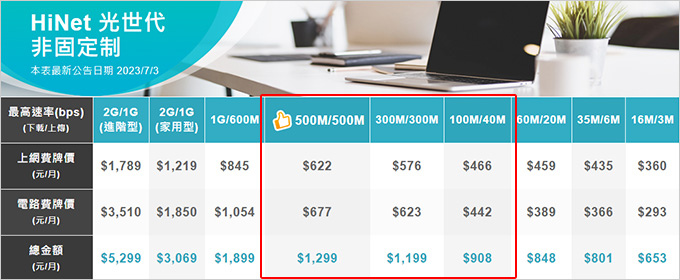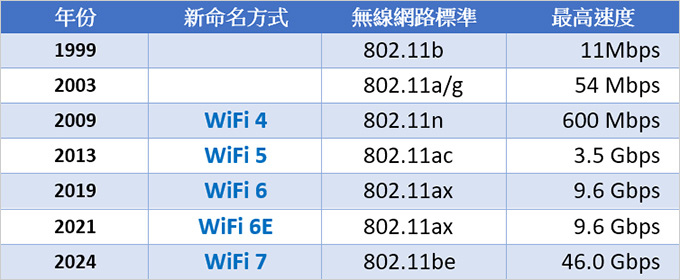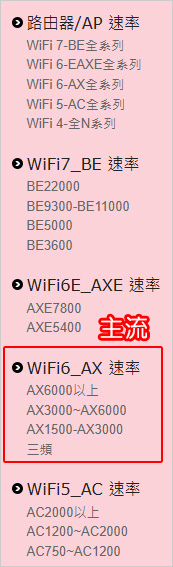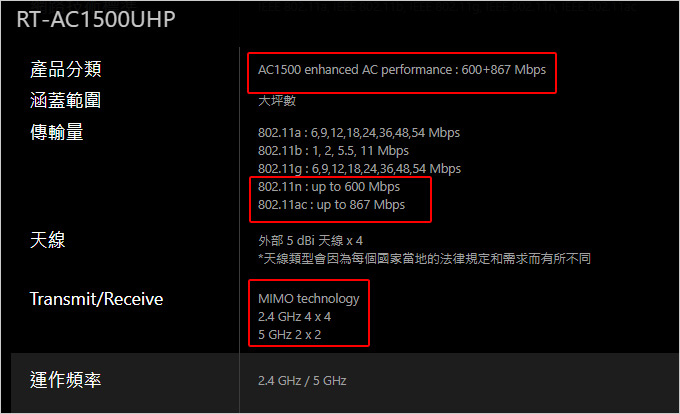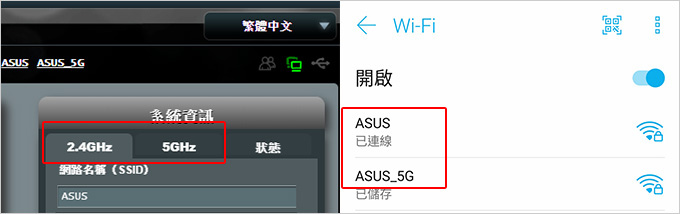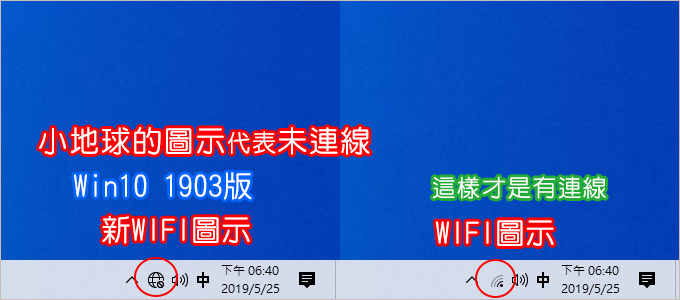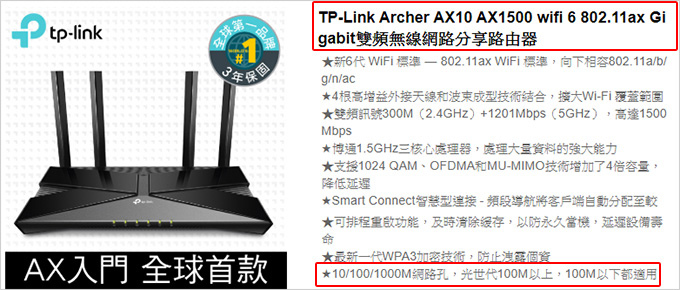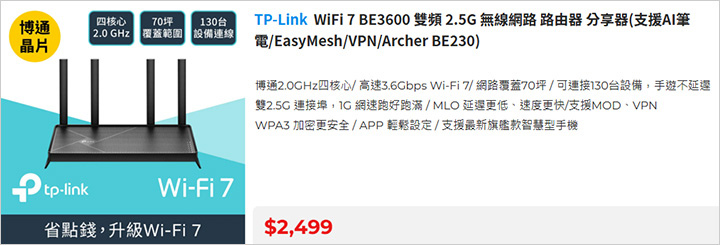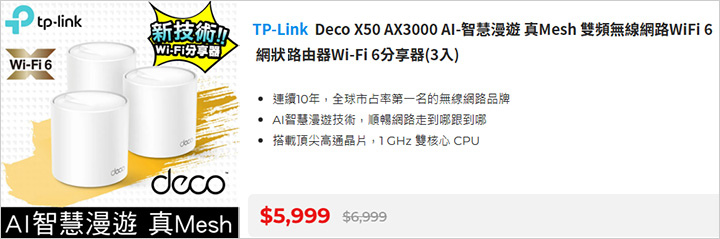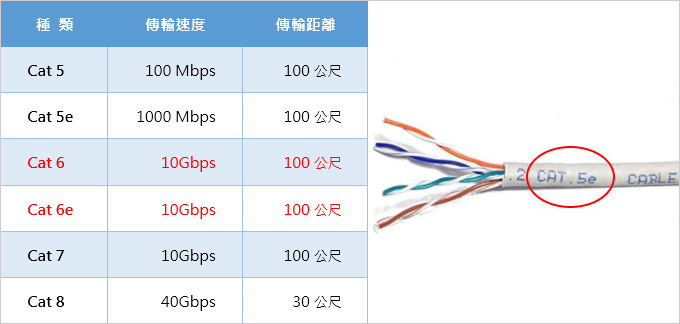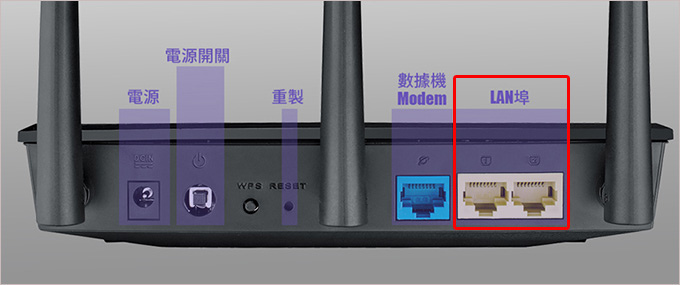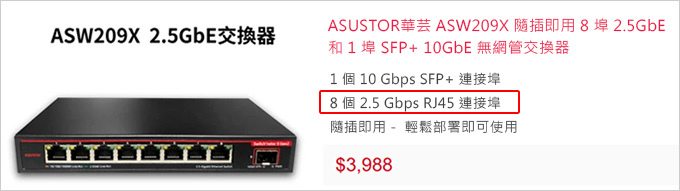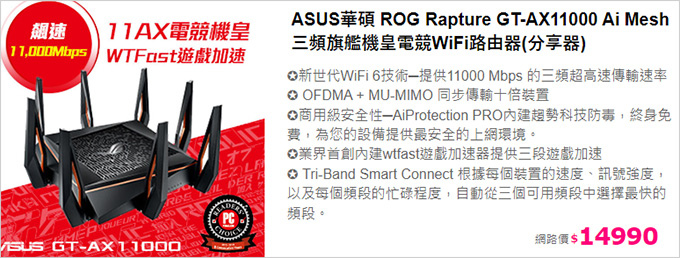本篇的重點是路由器&交換器的選購,重點是選購,如果你家裡需要一台wifi路由器,那你目前選購的重點關鍵字是,
AX3000、Gigabit、雙頻、WiFi 6 無線網路,一台大約是2千~3千左右。
所以內容描述可能並沒有那麼準確,但至少讓你容易懂。
網路分享器嚴格說起來應該有四種:路由器(Router)、IP分享器(NAT)、交換器(Switch)、集線器(Hub)。
不過對於一般使用者來說,你只要知道路由器與交換器這兩種即可。
問:路由器與無線IP分享器一樣嗎?
答:當然不一樣,但對於一般的使用者來說,你在選購一台路由器時,其實就是在選購一台無線IP分享器。
目前家中常見的寬頻網路有兩種:
一種是中華電信的光世代(走電話線或拉光纖)
一種是第四台的寬頻(走第四台的Cable線)
現在大部份的家庭都不只一台電腦,而且現在人人都有手機,都希望能夠連上家裡的寬頻網路上網,因此無論是你家的網路是中華電信還是第四台,你都會需要再買一台路由器。
問:中華數據機本身有含wifi,那還需要另一台路由器嗎?
答:如果目前夠用,全家都能收到wifi訊號那就不必,但通常只要隔了一個房間wifi訊號就掉格,上下樓層則是根本沒訊號,所以一般都會需要再加一台以上的無線路由器。
-----------
以下為了解說方便,路由器與無線ip分享器,我統稱為路由器。交換器與集線器,在這簡稱為交換器。
一、路由器(Router)是幹什麼的?
有三個主要的功能,對外連網(外網) 、對內IP分享(內網)、無線網路(WIFI)。
提到這裡您就能了解為什麼常常聽到「無線IP分享器」這個名字,因為對於一般使用者來說,你買路由器就是希望買到無線IP分享器這個功能。
那IP分享是做什麼的?
簡單講就是,你申請的寬頻只會有一個IP(外網),理論上一個IP對應一台電腦,但你家有很多台電腦啊,還有手機,所以你就需要IP分享這個功能,把對外的一個IP分享給對內很多台電腦、手機使用。
因此你買來的路由器後面都會有兩種孔位,WAN(對外)插數據機、LAN(對內)插家裡的電腦
目前最常見的是4+1孔(如上圖),最多可以再接四台電腦(有線網路),那就是問題來了,如果家裡或辦公室不只四台電腦怎麼辦?所以你需要一台交換器(一對多)。
對外(WAN)的網路叫寬頻網路
速度要看你申請寬頻的速度,目前常見是100Mb~300Mb。
對內(LAN)的網路叫區域網路
速度要看你的路由器或交換器的上限,目前常見是1Gb~2.5Gb。
二、為了一對多,你需要再買一台交換器(Switch)
最常見的有5、8、12、16孔,簡單講就是一對多。
因此你家如果電腦在四台以內,基本上買一台路由器就夠了,超過四台就在加買一台交換器。
好,說到這裡你就知道為何我剛說現在每個家庭都需要一台路由器了吧,家裡不只一台電腦,而且都需要有wifi上網功能。
說到這能理解你很急著了解要買哪一台WIFI路由器比較好,這個等一下會講,請先繼續往下看。
三、在提購買網路設備之前,了解一下大B跟小b的問題。
我不會講的太複雜,我只是要讓你知道Byte與bit的區別。
1.
電腦傳輸速度以Byte (位元組)為單位 (大B)
目前硬碟的讀寫速度約130MB、隨身碟USB3.0讀寫速度約50MB、USB2.0約度約10MB。←這裡的B是指Byte(位元組)
2.
網路傳輸速度以bit (位元)
為單位 (小b)
光纖網路速度100~1000Mb、無線分享器速度100Mb以上、網路卡速度1000~2500Mb。←這裡的b是指Bit(位元)
換算公式:1Byte=8bit
為了要簡單分辨到底是byte還是bit,通常大寫B表示Byte,小寫b表示bit。
例如:目前光纖網路最低是16Mb/3Mb(下載/上傳)
看到16Mb以為是每秒可下載16Mb,沒錯,是真的 16Mb,但這個b是bit,換算下來16000KB /8=2000K,所以雖然我申請的光纖速度是16M下載,但我真正下載的速度其實是2000KB左右(差不多2MB),這不是業者騙人,而是計算單位的不同。
以目前常見的光纖網路速度300Mb下載來看
300Mb/8=37.5MB左右,也就是說就算你申請的下載速度是300Mb,你實際的下載速度約37MB左右,這個速度大約介於usb3.0與usb2.0之間,說是很快其實也沒有多快。
除非光纖網路的速度到1000Mb(1Gb),換算下來實際下載速度約125MB,這個速度就差不多等於你硬碟的傳輸速度了,這真的就很快了,再上去傳統硬碟會趕不上網路下載的速度。
補充:Mb是簡寫,完整的寫法是 Mbps或Mb/s。
四、寬頻網路速度
對外的速度看你申請寬頻的網速,目前常見是100M~300M(下載)
對內的速度看路由器 (本文主要就是要講路由器的速度)
網速有分有線(RJ-45)及無線(WIFI)
一般講網速是指有線網速,例如:10/100/1000(Mbits)。
而Wifi的網速,則是用WiFi 4、WiFi 5、WiFi 6、WiFi 6E、WiFi 7來表示,請繼續往下看。
常常會有客戶會提到說:我想要買一台網速快一點的電腦。
客戶的意思是網卡要快一點,但目前的網卡隨便都是1Gbps起跳(一般最高到2.5Gbps),也就是說你的網速快不快跟你的電腦其實沒有關係,重點還是你家的寬頻的網速,建議最少要100Mbps以上(因為家庭最少有2~5人使用)
如果是100Mbps以上肯定會更好。(一般家庭到100Mbps通常就都夠用了,但如果是公司行號建議最少要300M以上)
不用擔心你的電腦的網卡跟不上,都有1Gbps(1000Mbps),但反而是網路設備要注意,也就是路由器及交換器也要有1Gbps的速度。
相關文章:【寬頻推薦】要選哪一家比較好?速度要幾M才夠用?
網友補充:
現在較高階的消費級主機板有一些已有搭載10 Gbps的網路晶片了(例 ASUS Z790 ProArt Creator),只是一般使用者如果要自己加購這類的高速內建網卡需要注意接口是RJ45(一般的網路接頭)還是光纖?
嘉豐:
大部份的使用者都不會買Z790的主機板,就算有買也不一定會買到有支援10Gbps的板子,就算有買到10Gbps,也要看路由器是否有支援到10Gbps,簡單講就是主流的網速還是以1Gbps為主,最多最多到2.5bps。
五、無線網速標準
你去買路由器的時候應該都會看到例如802.11ax、這是802.11ax 什麼意思?
這個是指無線網速標準,如下說明:
不同的標準最高速度會不一樣,目前最常見的無線標準是802.11ac(WiFi 5) 及 802.11ax(WiFi 6)。
注意:以後你只要看到AC就是指WIFI 5,AX就是指WIFI 6。
問1:路由器AC跟AX有什麼區別?
答:AC是WiFi 5,AX是WiFi 6,後面的數字越大表示功能越強,速度越快,價格也越貴。
很多人會糾結要買AC還是AX,其實你就不要糾結了,你會這樣問,你就買AX系列,因為這是最新的WiFi 6。
很多人還會糾結要買AX1500,還是AX3000,請買AX3000,道理同上你就買AX3000,買好一點,這樣你才會很有感受是比較好的。
不過再上去AX5300,除非你有特殊需求否則就不需要了,為何? 路由器一般在1~2千元之間,你買好一點就是2~3千元之間即可(大約是AX3000這個等級),再上去就是你真的要有特殊需求,否則就只是表示你錢多而已。
注意:目前2025年買路由器會建議直接買WIFI 6了。
問2:這個AC1200、跟AX1800是什麼意思?
答:AC是WiFi 5,AX是WiFi 6,以AC1200來說,無線網路支援雙頻2.4G+5G,例如300Mbps+867 Mbps= 1167 (差不多等於1200)
這裡的5G跟手機那個5G是不一樣的,這邊是指WIFI的頻段,有分單頻(2.4G),雙頻(2.4G+5G)、三頻(2.4G+2個5G)。效果肯定是三頻>雙頻>單頻。
因此你在購買的時候數字是越大越好,例如AX5300>AX3000>AX1500。
以目前最常見的中華300M光世代來說,路由器一定要買AC1900或AX1800以上,才有辦法吃到300M。
為何說,買好一點大約在2~3千元,因為大約就是在AX1800~AX3000這區間。
再來三頻>雙頻>單頻,目前最少都有雙頻以上。
問3:為何說AX1800以上才能吃到300Mbps?
答:以AX1800來說,雙頻574M(2.4GHz)+1201Mbps(5GHz),約等於1800Mbps。因為wifi訊號會因現場環境減弱,所以雙頻有到574M(2.4GHz),這樣應該就能吃滿300Mbps。
問4:無線網速AC1500的意思是不是最高可以到1500Mbps?
答:請直接看上圖的舉例說明,2.4GHz最高到600Mbps,5GHz最高到867Mbps,這兩個加起來最高到1500Mbps,但這只是理論值,實際上會因為環境干擾,距離長短、連線台數而有變動。
目前電腦與手機的無線網卡通常都是2x2,也就是說雖然2.4GHz最高到600Mbps,但這是在4x4的設備下才有可能達到的最高理論值。
講到這裡你就可以知道為何說,電腦最好還是要用有線,用有線干擾最低,速度最快,用無線的速度肯定會有損耗無法跟有線一樣快。
以本例來說明明AC1500就能支援到600Mbps的速度,你家的寬頻應該不會超過600Mbps,但因為WIFI訊號會損耗的關係,因此你必需把規格頂上去,也就是Wifi5升Wifi6,然後AX1500升到AX3000。
六、無線網路的單頻、雙頻、三頻有什麼不同?
無線有2.4GHz和5GHz兩種頻段。
單頻就是只有2.4GHz
雙頻是指2.4GHz及5GHz這兩種頻段都有
三頻是指1個2.4GHz及2個5GHz(例如Mesh)
.2.4GHz:覆蓋廣、速度慢、穿透力強
.5GHz(雙頻):覆蓋小、速度快,穿透力弱
目前大部份的路由器都有雙頻了,單頻的反而少見,而三頻的路由器則是會比較貴。
注意:手機的5G網路跟這邊的5GHz頻段是不一樣的東西,請勿混為一談。
請參考:wifi訊號的2.4GHz及5GHz是指頻段,不是網速跑2.4Gbps的意思
七、無線訊號強弱的問題
有用過手機上網你就知道了,無線訊號夠不夠你看wifi的小圖示就知道了,4格(滿格)上網通常沒問題,3格勉強還可以,2格就會很明顯卡卡了,1格更不用講了直接卡住或斷線。
也就是說你買了一台無線路由器,你要的是什麼?就是滿格。
同一台無線路由器會因為以下因素沒有滿格,請注意:
1. 無線路由器放的位置,四週盡量不要有阻礙物。
2. 一定要插天線,天線的角度你要測試一下哪個角度能滿格
3. 電腦的無線網卡也一定要插天線,否則一定掛掉。
問:天線是不是要多越好?
答:不一定,這還要看是雙頻、三頻,還有訊號強弱,WIFI等級而定。另外像Mesh路由器的天線都是隱藏式的,所以也不見得是天線越多越好,目前常見的天線是2支或4支,如果可以請選擇4支天線以上的路由器。
問:我的筆電連zoom常常斷線,怎麼辦?
答:本例網友是因為wifi訊號不足
→說明
八、路由器要買哪一種等級的比較好?
挑選路由器時,最在意的不外乎「覆蓋範圍」和「網路速度」。
先問你幾個問題:
1. 你家裡的網路速度是幾Mb?
例如目前常見中華光世代網速最低基本為16Mb/3Mb,但建議最少要100M以上會比較好。
這麼講好了,如果您的網速是100Mb以下,那麼您可以隨便挑一台都OK,沒有影響,但如果您的網速是100Mb以上,那您就不能隨便亂挑了,總言之就是一定要挑Giga等級的分享器。
再來,如果您希望區網(內網)能夠快一點,那麼當然是要挑Giga等級的分享器,Giga等級的意思是速度1000Mb。
請參考:我的區網copy檔案速度很慢,才8MB/秒,怎麼辦?
這是購買網路設備的第一步,你對外的網速是多少?
當然如果你要簡單一點你就買有標註「Giga」,這樣速度才會快。你買路由器就是希望快一點對吧,所以你甘脆這樣記,一定要有Giga,這樣夠簡單了吧。
2.
有幾個房間?是同一層, 還是上下樓層?
有些路由器會在規格寫覆蓋評數,但那只是在開放空間的理想值,而你家肯定會有分房間及遮檔物,因此還是要以實際情況而定。
實際情況是指什麼?就是幾個房間,幾個人,幾台電腦,你家寬頻網速而定。如果要簡單一點,那就是買WiFi6 AX1800 以上的路由器。
如果房間很多,那就是買一組3入的Mesh AX3000以上的路由器。
3. 有幾個人使用?
輕度使用,還是重度使用?簡單來說用的人越多,你的WIFI等級就要買越高,以一般的小家庭約平均5個使用來說,建議要買AX1800以上。
對了,如果是多人使用,寬頻最少要100M以上。(目前主流寬頻速度就是100M)
問:我的寬頻是60M/20M,我希望能盡量便宜一點,那我是不是買一台最基本的AC750就夠了,因為我看說明速度可達速度可達750Mbps。
答:如果你一個人使用,在同一間房間,確實也夠,但如果是家庭多人使用,建議還是要AX1800以上,最好是直接AX3000,因為官方所謂的WIFI速度都是理論上,實際上根本跑不到理論值。
再說,WIFI品質跟路由器的等級有關,最好還是盡量買等級高一點的路由器,省事省心。
同樓層多房間:AX3000以上 (TP-LINK Archer BE230)
透天厝/大坪數:AX3000 Mesh (Deco X50 3件組)
九、路由器要買哪一台比較好?
這要分三個情況來看:
1、同一間房間
→那你隨便挑一台也行。
如果家裡的網路是100Mb以內,你隨便挑一台幾百元的就可以了,肯定沒問題。
2、同一樓層,不同房間
→那你不能隨便挑,有門道。
建議要4支天線,如果要保險一點,我教你一招最簡單的,請挑一台2千元左右的AX3000 路由器。
3、不同樓層
→這個非常麻煩,省錢的作法是裝2台路由器,最簡單的作法是買Mesh路由器。
一般會有兩種作法,第一種就是每一層樓都裝一台路由器,缺點是這等於要先拉明線到每一層樓才行,請參考:兩台路由器串接 (例如:中華數據機+Wifi路由器)
第二種就是買一套二件或三件的Mesh路由器,優點是不需要在拉線了,缺點是貴很多,通常要5千元以上,請參考:徹底解決透天厝樓上樓下wifi訊號的問題
除了以上三種情況之外,還有一點也很重要,請問您家裡的寬頻網路速度是幾MB?
如果家裡對外的網速是100Mb以內,其實你隨便選一台也ok,如果是100Mb以上,請一定要挑有「Giga」的。
問1:我買路由器要用Client模式給桌機使用,因為桌機在三樓,數據機在一樓,那我買的路由器要怎麼選擇比較好呢?照您推薦的買可以嗎?我們家是60Mbps,拿筆電跟手機到三樓接WiFi只有一格訊號。
答:數據機在1樓,桌機在3樓,Wifi訊號只有1格,所以你要麻拉明線從1樓接到3樓,不然就是買三件式Mesh路由器,一樓、二樓、三樓各放一台。
問2:透天宅wifi網路訊號不好,怎麼辦?
答:除了買三件式mesh路由器之外,你也可以直跟中華電信申請:Hinet光世代+全屋通 Mesh 路由器
優點是無線串接,中華的施工人員會幫你裝好設好;缺點是要跟中華租Mesh路由器(以月計費)。
接下來我依照剛剛上面三種不同的情況,各挑一台講給你聽。
1. 有線網速:4 x 1Gbps
2. 無線傳輸網速:2.4G、5G (雙頻)
3. 無線網速標準:802.11ac (WIFI 5)
4. 天線數:2支~4支皆可 (天線越多,理論上訊號越強)
5. 價格:約1千元以左右。
基本上如果是同一間房間,其實比較簡單,不可能發生「訊號不夠」的問題。
購買:TP-Link Archer AX12 AX1500 →Pchome、蝦皮
1. 有線網速:2.5Gbps*1、1Gbps*3
2. 無線傳輸網速:2.4G(688Mbps)、5G(2882Mbps) 雙頻
3. 無線網速標準:802.11be (支援WIFI 7 及向下相容WIFI 6)
4. 天線數:2支~4支皆可 (天線越多,理論上訊號越強)
5. 價格:約2~3000元左右。
購買:TP-Link Archer BE230 BE3600 雙頻 Wi-Fi 7 路由器:pchome、蝦皮
這一台跟上面那一台主要差別在WIFI速度,上一台是WIFI 6,這一台是WIFI 7。
目前最常見的路由器選購問題就是樓上樓下Wi-Fi訊號減弱的問題,解決方法有二種:
第一種較省錢但要佈明線,也就是在每一樓層都再加裝另一台無線路由器
第二種較貴但不用在拉線,也就是裝一台AC1900或AX1800以上的二件式Mesh路由器,例如:TP-Link
Deco X60 AX3000 智慧家庭網狀 Wi-Fi 系統(3入),這種路由器你買來就是直接2台或3台,自動無線對接,你也不需要去煩腦怎麼設定,缺點就是真的貴很多,一組可能要1萬左右。
購買:TP-Link Deco X60 AX5400 Mesh→pchome(3入)、蝦皮(3入)、銀角分期(3入)
請參考:我家是透天厝,裝三台路由器,在1到3樓之間走動能自動切換到訊號較強的那台機器上嗎?
問:我家的寬頻是中華500Mb,我買AX3000的Mesh路由器,但wifi速度跑不到500Mb,只有100Mb怎麼辦?
答:這個要一步一步來,你先把網路線直接插在中華數據機,有線測試看看是多少?你申請500Mb,但可能跑不到500Mb。
先確定一下有線網路能跑500Mb,然後接著插上你買的路由器,有線測試看多少。
接下來再換測無線多少,注意,你人就站在路由器旁邊,這樣訊號最強。
因為Mesh是無線串接的,所以你先測第一台,接著測第二台,距離不能太遠,你先確定同一個房間速度怎樣,然後再把路由器拿遠,因為Wifi會有干擾,很有可能跑不到你申請的500Mb,這個要先講。
再來,如果您申請的寬頻是500Mb以上,那你買的路由器等級最好再頂上去,例如一般常用是用AX3000,那你就再上一級到AX5400,這樣會比較夠用一點。
十三、我的房間只有「有線網路」,但需要WIFI訊號,怎麼辦?
答:買一台WIFI分享器,設定成AP模式 (說明)
無線路由器=無線wifi+路由器。
無線AP=無線存取點(但並沒有發放IP的路由功能),也就是可以透過這個WIFI訊號連網,你可以理解成WIFI訊號中繼點或訊號增強點。
上面這個wifi訊號延伸器,就是無線AP,他本身沒有路由器的功能,只有WIFI訊號延伸的功能。
但目前在台灣,你如果聽到有人說「想要買一台無線AP」,他的意思通常是買一台無線路由器,而不是單純買一台無線AP,這一點要注意一下
答:如果你只是想單純加強Wifi的訊號,例如本來在房間只有2格wifi訊號,想透過訊號延伸器加強到滿格,這是可以的。
但在買之前要先確認一下路由器是否有支援,最簡單的作法就是同品牌的,這樣比較不會遇到不相容的問題。
例如你如果買TP-LINK AX(WIFI 6)系列的路由器,那你再加購RE505X AX訊號延伸器,就肯定沒問題。
購買:TP-Link RE505X AX1500 WiFi 6訊號延伸器→Pchome、蝦皮、銀角分期
現在路由器很便宜,普通的一台幾百塊就有了,但這是一般的天線,通常是100Mbps的速度。
如果你申請的光纖網路速度是100Mb以上,那麼你的無線IP分享器一定要是Giga的版本,也就是傳輸速度能1000Mb以上。缺點是價格就貴一倍了,價格通常在1500元以上。這中間的差異,我剛剛上面已經有舉三個例子說明了。
簡單一點,寬頻100M建議挑一台有線GIGA等級+無線雙頻WiFi 6以上AX1800+四支天線,大約在2千塊左右。
如果是寬頻300M就是挑AX3000以上,大約3千左右
如果是寬頻500M就是AX5400以上,大約4千左右
如果是寬頻1GB那你就買到AX11000以上,大約1萬5左右。
十五、品牌
路由器的品牌有很多,ASUS、TP-LINK、TOTOLINK、D-Link 友訊、ZyXEL 合勤、LINKSYS、Edimax 訊舟。
我一般會建議買ASUS或TP-LINK,因為使用者介面的設計我覺得比較親民一點,比較容易上手。
十六、保固
目前大部份的品牌都有三年保,建議購買三年保固的機種。不過說真的,我很少聽過有人無線IP分享器三年以內壞掉的,這種東西故障的機率真的很低。
注意:路由器都是24小時不關機,需注意散熱問題,請擺放在通風處。(說明)
目前市面上常見的網路線為Cat 5e及 Cat6,光纖網路的網速大約在16M~300M之間,簡單來說就是你隨便買一條Cat 5e的網路線就肯定夠用了,當然啦,你也可以再提升一級買Cat 6的網路線。
問:請問家裡網路目前配Gat5e,我想說看線買好一點買Gat 7會不會接電腦比較快?這會是導致電腦沒辦法上網原因?
答:如果家裡的寬頻有超過1000Mbps,才需要換線,否則你用Gat 7也不會比較快。至於你的電腦為何沒辦法上網,這個不好說,看情況,看著辦→例如這一篇。
問:寬頻升到500M,為何網速上不去? (只能到100M)
答:網線等級不夠 (說明)
問:我的網路線是Cat5e,那如果我把路由器換成2.5Gbps,那是不是網路線也要換成Cat6才行?
答:理論上是這樣,但實際上網路線不用換,用原本Cat5e的線就可以了,一樣可以跑2.5Gbps
1.
LAN埠的數量 (對內區網)
例如:LAN: 10/100/1000Mbps*4
這是指有線網路的速度1000Mbps,*4是指最多可以接上四台電腦。
一般消費型的ip分享器提供的LAN約2~4個左右。
2. 傳輸速度
WAN廣域網路(對外)、LAN區域網路(對內),
WLAN是Wireless
LAN無線區域網路的縮寫。
例如:WAN:100Mbps*1 ;
LAN: 10/100Mbps*4
.WAN:100Mbps*1:這是對外網路的速度上限100MB。
請注意喔,如果你申請的光纖是100Mbps以上,你買這一台就搞笑了,因為這一台最高速度只到100Mbps啊。怎麼辦?你必需要買到Giga以上的無線路由器
問:有些路由器號稱WIFI訊號速率是GIGA(1000)等級,但實際跑起來為什麼不到100呢?
答:路由器上標明的wifi速度,不等於你的區網LAN速度。
3.
是否支援網路印表機或USB網路分享功能
以ASUS華碩 RT-AC1500G PLUS AC1500雙頻路由器為例,這一台約2千元左右,但有提供連接印表機可無線列印,就是你把印表機直接插在無線IP分享器上,這樣就能無線列印了,你的印表機就會變成一台網路印表機了,這個功能我以前覺得很棒,但後來是直接買一台無線噴墨印表機,所以我就不需要這個功能了。(我的印表機自己就有WIFI功能)
同理USB網路分享也是你可以把隨身碟插在上面做檔案分享,但我覺得這個功能實際用處不大啦(說明),比較會用到的還是支援印表機WIFI列印。
好,以上就是路由器(無線IP分享器)的選購說明,不知道你能不能吸收啊?
再來我要講一下交換器/集線器,這個比較單純。就二種速度1Gbps、2.5Gbps
交換器(Switch)/集線器(Hub),以前通常是隨便買一台就好,但我現在通常會建議客戶一定要購買速度是Giga版本的Switch。(現在已經沒有Hub了,都是Switch)
問1:為什麼我的區網速度感覺很慢?
答:那是因為你的交換器一般只有100Mbps,實際速度約12.5MB,差不多就是USB2.0的速度,這不是因為你的電腦慢,也不是因為你的網路卡慢,而是你的交換器速度不夠喔!!
現在的電腦網路卡的速度基本上都有Giga了,但很多人的交換器卻還是舊版的100Mb,這就是區域網路龜速的原因。
當然啦,如果你很少透過區域網路在分享檔案,那麼交換器(Switch)就沒差了嗎?不一定哦,如果你的寬頻是300Mbps,進來是300Mbps,但中間又透過你的100Mbps的交換器,天啊!!速度就降下來了。
這種情況我真的有遇過,客戶申請了300Mbps的光纖,卻老是覺得速度不夠快,搞了半天發現,是他額外裝的交換器(Switch)太慢了啦(最高只有100Mbps)。解決方法:把交換器(Switch)換成Giga版本的即可。
購買:TP-LINK TL-SG108 8埠→pchome、蝦皮、銀角分期
問2:我有用NAS,但檔案分享的網速一直卡在120MB左右,要怎麼提升?
答:把原本1GB的交換器換成2.5G的交換器即可,請參考:ASUSTOR華芸 ASW209X 2.5G 9埠混合式網路交換器
購買:ASUSTOR ASW209X 2.5G 8+1埠→蝦皮
答:你就是買8埠 GIGA等級的交換器。至於如何擴充就是用一條網路線連接兩台設備即可,不需要設定,你直接用網路線連線即可。
問4:我的宿舍房間只有一個有線網孔,但我需要接一台桌機及筆電,也需要WIFI,怎麼辦?
答:請多裝一台無線寬頻WIFI分享器
如果您還有其他的網路問題,請參考:【懶人專用包】路由器選購、網路設定、網路斷線、網路很慢
問5:中華數據機在1樓網速500Mb,但我在2樓的電腦網速只有80Mb,是不是電腦故障?
答:你的電腦直接插數據機可以跑到500MB,所以電腦正常。那為何2樓只能跑100MB? 可見2樓這一條網路線並不是直接插在數據上。
我猜在這中間有一台100MB的交換器(我猜的),你去把這一台交換器找出來,然後把這一台交換器換成GIGA或2.5G等級的。(說明)
這一篇路由器的選購文真的太長了,但是我告訴你,還沒完,接下來還有,你接著往下看~
常見問題:
問1:請問以下情況要買什麼等級的路由器
1.同樓層不同房間
2.有架設NAS(先假設NAS效能足夠)
3.會在區網內用WIFI使用NAS(大量照片)
4.家用
答:同樓層不同房間,建議買AX1800以上,大約是2~3千元。
有NAS主要還是看NAS的效能,如果同時用NAS的人約3~5人,那建議再升一級到AX3000以上。
電腦透過區網看照片速度快不快,這個不光是電腦本身效能,網路速度(最好是插有線),NAS的效能也都有關係,也就是說,這個不光是路由器要快,而是一個整體。
家用目前建議最少是Wifi6的AX1800以上(大約1~2千),如果預算OK,那就是買AX3000(大約2~3千)。
問2:公司用途,10人左右,1Gbps的寬頻,應該買哪一種等級的WIFI路由器?
答:因為這一台是公司用途,而且10個人都是筆電,擔心多人同時使用時WIFI卡頓,所以如果預算OK,最好是買到AX11000以上(10Gbps)→說明。
問3:請問家用桌機如果沒有接有線的網路線,可以使用WIFI的方式連線上網嗎?
答:需要在桌機加裝一支usb無線網卡(說明),
問4:我的舊路由器只有2根天線,最近想換一台4支天線的ASUS 華碩
RT-AC1300G PLUS。
我如果把路由器放在客廳,假如在房間關著門wifi訊號還會是滿格的嗎?
因為之前那台關著門訊號就少1格,不然就是2-3格在跳 ,希望換這台可以達到關門也可以訊號滿格的情況,請問這台可以達到這種需求嗎?
另外想問一下訊號的強弱跟網速的快慢有關係嗎? 目前是用中華60M,假如去提升網速訊號會變更好嗎? 因為常用LINE通話有時後訊號不好,所以想問一下換台新的會改善嗎?
答:這一台AC1300可以嗎?也行,但我覺得你都要買了,建議Wifi 5 AC1750以上,或Wifi 6 AX1800以上,這樣就算網速升到300M也夠用。
至於隔了房間訊號減弱的問題,這是一定的,怎麼辦?建議用一組3入的Mesh路由器,這種才可以徹底解決Wifi訊號減弱的問題。
你目前的情況是在客廳正常,隔了房間就會少一格,這是正常的,你就算換一台也有可能還是一樣,除非你可以在客廳調整一下路由器的擺放位置,例如擺高一點,擺在客廳與房間的走道上。
60M一般家庭使用我覺得是夠的,如果不夠,那就是去升速,最少升到100M,網速肯定會比較快。
問5:WIFI訊號不夠的問題。例如我住公寓,我的無線路由器放在客廳,但房間A跟房間B訊號很弱, 或我住透天厝,我的無線路由器放在1樓,但2樓房間收不到訊號,怎麼辦?
答:建議買2入或3入的Mesh路由器才有辦法徹底解決這個問題,因為只要隔一個房間就有可能訊號減弱,其實減弱1格還好,也能用,但你如果要不同的房間訊號都要滿格,也不掉速,那只能用Mesh一組2入或3入路由器才有辦法。(說明)
問6:現在不是有最高到10Gbps的路由器嗎?你好像都沒有介紹。
答:是的,確實有10Gbps的路由器,但目前還不普級,主要是價格貴很多,因為目前中華光世代最也高也只到1Gbps,而大部份人家裡的網速頂多只到300Mbps,所以目前常見的1Gbps等級的路由器就已經夠用了。
問7:請問無線網路不穩、卡卡、掉速的問題要如何解決?
答:看情況,看著辦,同一個房間通常沒問題,不同房間就很難說,你直接看WIFI訊號有沒有滿格這是最簡單的。請參考:網路不穩定,會不定時斷線無法上網,怎麼辦?
問8:我把家裡的中華寬頻升速後,變的常常斷線不穩定,怎麼辦?
答:網路不穩定的問題,要先記錄斷線發生的頻率,而且有線及WIFI要分開來測。
問9:分租套房,11間房間,如何網路規劃、限制頻寬,避免同一個房間佔用所有的頻寬?
答:以您的情況還是要找專業的公司幫你佈線及設定,如果是我,我只會裝一台路由器(管理)+交換器(一對多),然後每一個房間都拉一條網路線,至於房客自己要怎麼使用,這個房客自己看著辦。
畢竟現在幾乎每個人的手機都有4G吃到飽。(說明)
相關文章:【懶人專用包】路由器選購、網路設定、網路斷線、網路很慢
▼其他電腦周邊的選購與推薦:
1. 螢幕 / 電競螢幕
2. 鍵盤、滑鼠、喇叭
3. 耳機麥克風
4. 網路攝影機
5. 無線路由器 & 交換器 (本文)
6. UPS
不斷電系統
7. 點陣/噴墨/連續供墨/雷射印表機
8. USB隨身碟/2.5吋行動硬碟/3.5吋外接硬碟/SSD行動硬碟
9. NAS
網路儲存裝置
_______________________________
◎ 站長資訊:嘉豐電腦
以上圖示來至Google大神搜尋到部落客歐飛提供分享,感謝分享,有冒犯之處請來信告知